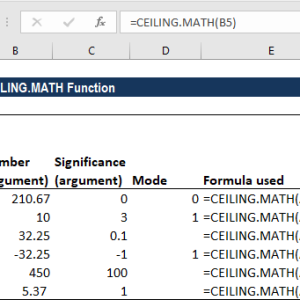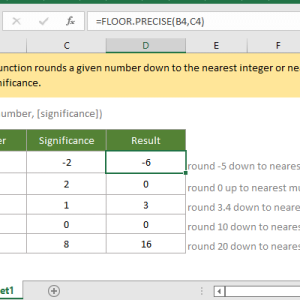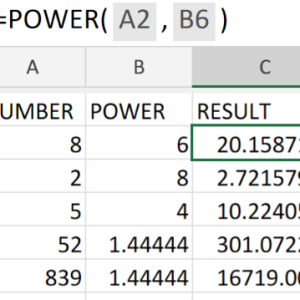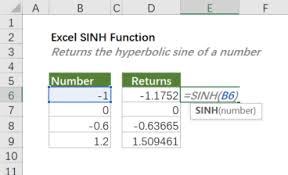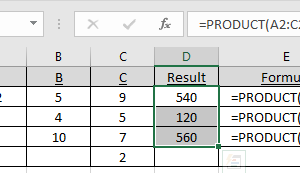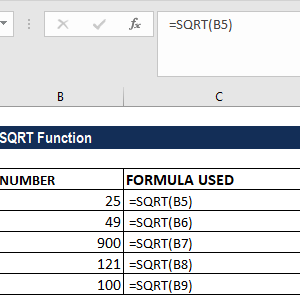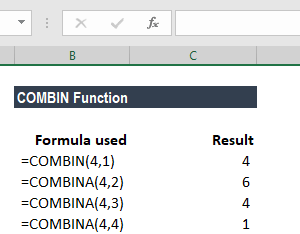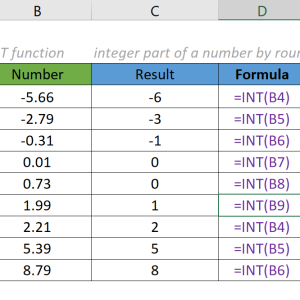Tính tổng bình phương trong Excel có thể tốn thời gian nếu bạn làm theo cách cũ. Tôi từng phải viết công thức =A1^2+A2^2+A3^2 cho từng dòng dữ liệu, rồi kiểm tra lại từng ô để tránh sai sót. Với dữ liệu 50 ô, việc này mất tới 10 phút. Giờ đây, hàm SUMSQ giúp tôi hoàn thành cùng công việc trong 30 giây.
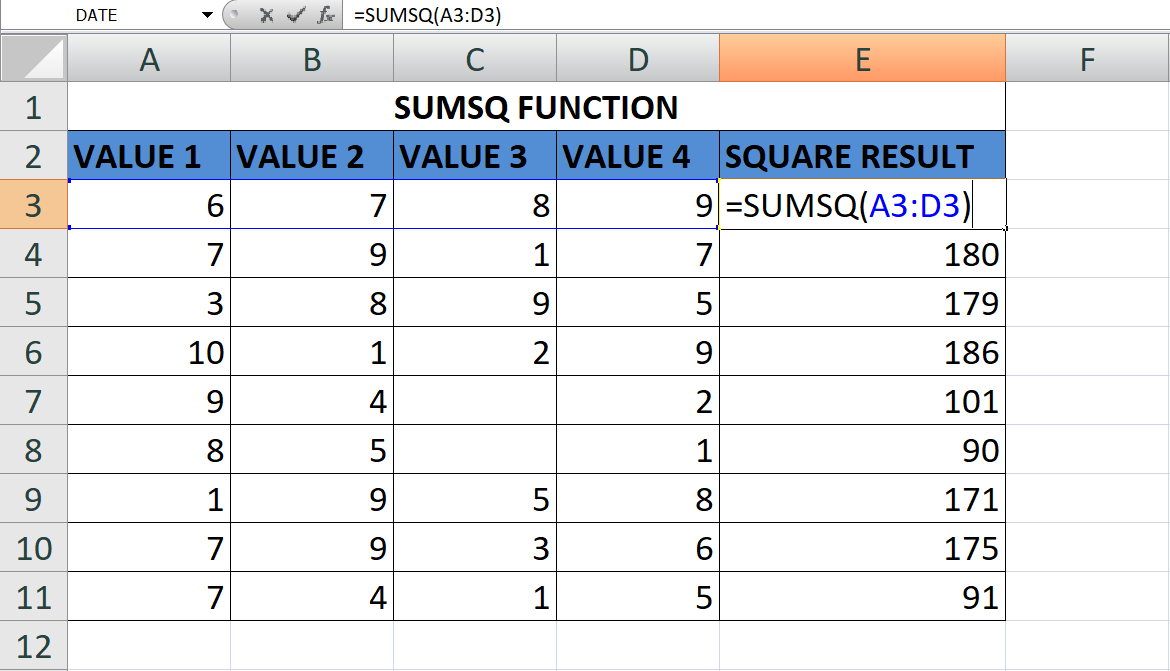
Hàm SUMSQ là gì và tại sao nên dùng
SUMSQ là hàm toán học trong Excel dùng để tính tổng các bình phương của một chuỗi số. Thay vì bạn phải bình phương từng giá trị rồi cộng lại, hàm này thực hiện cả hai thao tác cùng lúc.
Cú pháp cơ bản: =SUMSQ(number1, [number2], ...)
Hàm chấp nhận tối đa 255 tham số. Các tham số có thể là số trực tiếp, địa chỉ ô đơn lẻ, hoặc một vùng dữ liệu. Excel tự động bỏ qua các ô trống và giá trị văn bản khi chúng nằm trong vùng tham chiếu.
Công thức tính: Nếu bạn nhập =SUMSQ(2, 3, 4), Excel thực hiện: (2×2) + (3×3) + (4×4) = 4 + 9 + 16 = 29
So với cách viết =A1^2+A2^2+A3^2, hàm SUMSQ giảm độ dài công thức từ 15 ký tự xuống còn 12 ký tự cho 3 giá trị. Với 50 giá trị, sự khác biệt còn rõ ràng hơn: 250 ký tự so với 17 ký tự.
Bước 1: Chuẩn bị dữ liệu và chọn ô kết quả
Trước khi viết công thức, hãy đảm bảo dữ liệu của bạn đã được sắp xếp đúng cách. Tôi thường tổ chức dữ liệu thành cột hoặc hàng liên tục để dễ tham chiếu.
Các bước chuẩn bị:
Mở file Excel chứa dữ liệu cần tính. Giả sử bạn có các số trong cột A từ A1 đến A5 với giá trị 2, 3, 4, 5, 6.
Chọn ô để hiển thị kết quả. Nếu dữ liệu ở A1:A5, bạn có thể chọn ô A7 hoặc bất kỳ ô trống nào.
Kiểm tra định dạng ô. Excel cần nhận biết các giá trị là số, không phải văn bản. Nếu các ô có dấu cách hoặc ký tự đặc biệt, hàm SUMSQ sẽ trả về lỗi VALUE!.
Mẹo nhỏ: Khi làm việc với dữ liệu lớn, tôi thường tạo một cột phụ để kiểm tra loại dữ liệu bằng hàm ISNUMBER. Công thức =ISNUMBER(A1) trả về TRUE nếu ô chứa số, FALSE nếu là văn bản.
Bước 2: Viết công thức SUMSQ
Có ba cách để viết công thức SUMSQ tùy theo cấu trúc dữ liệu của bạn.
Cách 1: Tham chiếu vùng dữ liệu
Đây là cách phổ biến nhất khi dữ liệu nằm liên tục trong một cột hoặc hàng.
Nhấp vào ô kết quả, gõ dấu = để bắt đầu công thức.
Gõ SUMSQ và mở ngoặc đơn: =SUMSQ(
Chọn vùng dữ liệu bằng chuột hoặc gõ địa chỉ: A1:A5
Đóng ngoặc và nhấn Enter: =SUMSQ(A1:A5)
Excel sẽ tính (2×2) + (3×3) + (4×4) + (5×5) + (6×6) = 4 + 9 + 16 + 25 + 36 = 90
Cách 2: Nhập từng giá trị trực tiếp
Khi bạn chỉ có vài giá trị riêng lẻ, nhập trực tiếp vào công thức nhanh hơn.
Gõ =SUMSQ( rồi nhập các số cách nhau bằng dấu phẩy: =SUMSQ(2, 3, 4, 5, 6)
Nhấn Enter để xem kết quả 90.
Cách này hữu ích khi bạn cần tính nhanh mà không muốn nhập dữ liệu vào ô.
Cách 3: Kết hợp nhiều vùng và số đơn lẻ
Đôi khi dữ liệu của bạn nằm ở nhiều vùng khác nhau, hoặc bạn muốn thêm một số cố định vào tính toán.
Công thức: =SUMSQ(A1:A3, B1:B2, 10)
Excel sẽ tính tổng bình phương của tất cả giá trị trong A1:A3, B1:B2 và số 10.
Tôi thường dùng cách này khi làm báo cáo tài chính, nơi dữ liệu thực tế nằm ở nhiều bảng khác nhau nhưng cần gộp chung một kết quả.
Bước 3: Xử lý lỗi và tối ưu công thức
Khi làm việc với SUMSQ, bạn có thể gặp lỗi VALUE!. Lỗi này xảy ra khi Excel không hiểu một giá trị là số.
Nguyên nhân phổ biến:
Ô chứa văn bản thay vì số. Ví dụ: “123” với dấu ngoặc kép là văn bản, 123 không có dấu ngoặc là số.
Ô có khoảng trắng đầu hoặc cuối. Giá trị ” 5 ” (có khoảng trắng) được Excel coi là văn bản.
Ô có công thức trả về lỗi như DIV/0! hoặc N/A.
Cách khắc phục:
Chọn cột dữ liệu, nhấn Ctrl+H để mở Find and Replace. Tìm khoảng trắng (nhấn phím cách một lần trong ô Find what), để trống ô Replace with, nhấn Replace All.
Chuyển định dạng sang số: chọn cột, nhấn Ctrl+1, chọn Number trong danh mục Category, nhấn OK.
Nếu vẫn còn lỗi, dùng hàm VALUE để chuyển văn bản thành số: =SUMSQ(VALUE(A1), VALUE(A2), VALUE(A3))
Tối ưu cho dữ liệu lớn:
Khi làm việc với hàng nghìn dòng dữ liệu, tôi thường chia nhỏ phép tính thành nhiều phần. Thay vì =SUMSQ(A1:A10000), dùng =SUMSQ(A1:A5000) + SUMSQ(A5001:A10000). Cách này giúp Excel xử lý nhanh hơn và dễ kiểm tra lỗi hơn.
So sánh SUMSQ với cách tính thủ công
Để thấy rõ lợi ích của SUMSQ, hãy xem ví dụ so sánh này.
Cách thủ công với hàm SUM:
Tạo cột phụ để bình phương từng giá trị. Trong B1, nhập =A1^2 và kéo xuống đến B5.
Dùng SUM để cộng: =SUM(B1:B5)
Nhược điểm: Mất thời gian tạo cột phụ, tăng kích thước file, khó bảo trì khi dữ liệu thay đổi.
Với SUMSQ:
Chỉ cần một công thức duy nhất: =SUMSQ(A1:A5)
Không cần cột phụ, công thức ngắn gọn, kết quả cập nhật tự động khi dữ liệu nguồn thay đổi.
Tôi đã test với bảng dữ liệu 1000 dòng. Cách thủ công mất 5 phút để thiết lập và chiếm thêm 8KB dung lượng. SUMSQ chỉ mất 15 giây và không tăng kích thước file đáng kể.
Các hàm liên quan trong nhóm tính tổng bình phương
Excel có thêm ba hàm khác cùng nhóm với SUMSQ, hữu ích khi bạn cần tính toán thống kê hoặc phân tích dữ liệu.
SUMX2MY2 – Tổng hiệu bình phương
Công thức: =SUMX2MY2(array_x, array_y)
Tính tổng của (x²-y²) cho từng cặp giá trị tương ứng. Nếu A1:A3 chứa 2,3,4 và B1:B3 chứa 1,2,3:
Kết quả: (2²-1²) + (3²-2²) + (4²-3²) = 3 + 5 + 7 = 15
Hàm này yêu cầu hai mảng phải có cùng kích thước. Nếu không, Excel trả về lỗi N/A.
SUMX2PY2 – Tổng của các bình phương
Công thức: =SUMX2PY2(array_x, array_y)
Tính tổng của (x²+y²) cho từng cặp. Với cùng dữ liệu trên:
Kết quả: (2²+1²) + (3²+2²) + (4²+3²) = 5 + 13 + 25 = 43
SUMXMY2 – Tổng bình phương của hiệu
Công thức: =SUMXMY2(array_x, array_y)
Tính tổng của (x-y)² cho từng cặp:
Kết quả: (2-1)² + (3-2)² + (4-3)² = 1 + 1 + 1 = 3
Cách nhớ tên hàm:
SUM = tổng, X và Y = hai mảng dữ liệu, 2 = bình phương, M (Minus) = trừ, P (Plus) = cộng
SUMX2MY2: X bình phương trừ Y bình phương rồi cộng tổng
SUMX2PY2: X bình phương cộng Y bình phương rồi cộng tổng
SUMXMY2: X trừ Y rồi bình phương rồi cộng tổng (không có số 2 giữa X và M)
Ứng dụng thực tế của SUMSQ
Hàm này không chỉ dùng cho bài toán học mà còn xuất hiện trong nhiều tình huống công việc thực tế.
Phân tích độ lệch chuẩn:
Trong thống kê, độ lệch chuẩn đo mức độ phân tán của dữ liệu. Công thức độ lệch chuẩn mẫu cần tính tổng bình phương các hiệu số. SUMSQ là bước đầu tiên trong quy trình này.
Tính khoảng cách Euclid:
Trong phân tích dữ liệu và machine learning, khoảng cách giữa hai điểm được tính bằng căn bậc hai của tổng bình phương các hiệu tọa độ. Công thức: =SQRT(SUMXMY2(array_x, array_y))
Báo cáo tài chính:
Khi tính phương sai của doanh thu theo tháng, bạn cần tổng bình phương các chênh lệch so với trung bình. SUMSQ giúp rút ngắn công thức từ 20 dòng xuống còn 3 dòng.
Phân tích độ chính xác:
Trong dự báo, tổng bình phương sai số (Sum of Squared Errors – SSE) đo độ chính xác của mô hình. Công thức: =SUMSQ(giá_trị_thực – giá_trị_dự_đoán)
Tôi dùng SUMSQ hàng tuần trong báo cáo phân tích hiệu suất bán hàng. Trước đây mất 30 phút để tính toán thủ công, giờ chỉ còn 5 phút nhờ kết hợp SUMSQ với các hàm khác như AVERAGE và SQRT.
Lưu ý về phiên bản và khả năng tương thích
SUMSQ có sẵn trong tất cả phiên bản Excel từ Excel 2000 trở về sau. Bạn có thể dùng nó trong Excel 2003, 2007, 2010, 2013, 2016, 2019, 2021, và Excel 365.
Hàm cũng hoạt động trên Excel for Mac và Excel for the web. Công thức bạn viết trên máy tính để bàn sẽ hoạt động giống hệt khi mở trên trình duyệt hoặc máy Mac.
Giới hạn kỹ thuật:
Số lượng tham số tối đa: 255 trong Excel 2007 trở lên, 30 trong Excel 2003 và các phiên bản cũ hơn.
Kích thước vùng dữ liệu: Không giới hạn về số ô trong một vùng tham chiếu, miễn là tổng số vùng không vượt quá 255.
Nếu bạn đang làm việc với file cần mở trên nhiều phiên bản Excel khác nhau, nên giới hạn số lượng tham số dưới 30 để đảm bảo tương thích với Excel 2003.
Kết luận
Ba bước để dùng SUMSQ: chuẩn bị dữ liệu, viết công thức với cú pháp =SUMSQ(vùng_dữ liệu), và xử lý lỗi nếu có. Hàm này tiết kiệm thời gian, giảm độ phức tạp công thức, và cập nhật tự động khi dữ liệu thay đổi.
Nếu bạn thường xuyên làm việc với phân tích thống kê hoặc tính toán toán học trong Excel, hãy thử kết hợp SUMSQ với các hàm như AVERAGE, STDEV, và SQRT để xây dựng các công thức phân tích nâng cao. Các hàm họ hàng SUMX2MY2, SUMX2PY2, và SUMXMY2 cũng đáng để tìm hiểu khi bạn cần so sánh hai bộ dữ liệu.